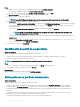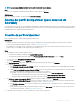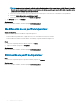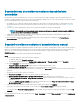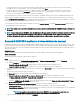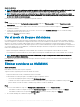Users Guide
NOTA: Los pasos para eliminar cualquier tipo de perl de credencial son los mismos.
Paso
Seleccione el perl de credencial que desea eliminar y, luego, haga clic en Eliminar.
Siguiente paso
Para ver los cambios realizados, actualice la página Perl de credencial.
Acerca del perl de hipervisor (para usuarios de
SCVMM)
Un perl de hipervisor contiene una ISO de WinPE personalizada (se utiliza para implementar el hipervisor), un grupo de hosts y un perl de
host extraídos de SCVMM, además de controladores LC para su inyección. Solo los usuarios de la extensión de consola de OMIMSSC para
SCVMM pueden crear y administrar perles de hipervisor.
Creación de perl de hipervisor
Cree un perl de hipervisor y utilícelo para implementar hipervisores.
Prerrequisitos
• Actualice la imagen ISO de WinPE y acceda a la carpeta compartida en la que se guarda la imagen. Para obtener más información
acerca de cómo actualizar la imagen de WinPE, consulte Actualización de WinPE.
• En SCVMM, cree un grupo de hosts, un perl de host o un perl de equipo físico. Para obtener información acerca de cómo crear
grupos de hosts en SCVMM, consulte la documentación de Microsoft.
Pasos
1 En OMIMSSC, realice una de las siguientes tareas:
• En el tablero de OMIMSSC, haga clic en Crear perl de hipervisor.
• En el panel de navegación izquierdo, haga clic en Perles y plantillas, Perl de hipervisor y, luego, en Crear.
Se muestra la opción Asistente de perl de hipervisor.
2 En la página Bienvenido, haga clic en Siguiente.
3 En Perl de hipervisor, ingrese un nombre y una descripción para el perl; luego, haga clic en Siguiente.
4 En la página Información de SCVMM,
a Para Destino de grupo de hosts de SCVMM, seleccione un grupo de hosts de SCVMM en el menú desplegable para agregar el
host a este grupo.
b Desde Perl de host/perl de equipo físico de SCVMM, seleccione un perl de host o un perl de equipo físico desde SCVMM
que incluya la información de conguración que se va a aplicar en los servidores.
En SCVMM, seleccione uno de los siguientes métodos de partición de disco en un perl de equipo físico:
• Cuando arranque el sistema desde el modo UEFI, seleccione la opción Tabla de partición de GUID (GPT).
• Cuando arranque el sistema desde el modo BIOS, seleccione la opción Registro de placa maestra (MBR).
5 En Fuente de imagen de arranque de WinPE, ingrese los siguientes detalles y haga clic en Siguiente.
a Para Nombre de ISO de WinPE en red, proporcione la ruta a la carpeta del recurso compartido que tenga el nombre de archivo
WinPE actualizado. Para actualizar el archivo WinPE, consulte
Actualización de WinPE.
b Para Perl de credenciales, seleccione las credenciales que cuentan con acceso a la carpeta del recurso compartido que tiene el
archivo WinPE.
c (Opcional) Para crear un perl de credencial de Windows, haga clic en Crear nuevo. Para obtener información acerca de cómo
crear un perl de credencial, consulte Crear perl de credencial.
6 (Opcional) Para activar la inyección de controlador de LC, realice los pasos siguientes:
Administración de
perles 23